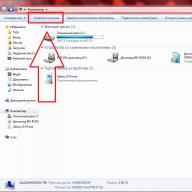Сотовая связь со звонким названием «Мотив» появилась на рынке операторов очень давно. Начав под маркой другой компании, вскоре «Мотив» начал работать самостоятельно. Количество абонентов этой сотовой связи увеличивается с каждым днем. Растет и количество тарифов, которые пользователи сети с радостью принимают.
Между тем, несмотря на активное информирование абонентов, у некоторых пользователей, особенно недавно присоединившихся к этому оператору, появляется множество вопросов по подключению услуг. Особенно популярен пользовательский вопрос о том, как на "Мотиве" подключить интернет. Конечно, можно набрать их фирменный номер телефона (111) или обратиться в салон связи. Но иногда намного быстрее заняться самостоятельными изысканиями и найти информацию, где пошагово рассказано, как сделать то или иное действие.
Самая полезная инструкция по настройке вашего телефона
В целом алгоритм действия того, как на "Мотиве" подключить интернет, несложен, и практически любой абонент сумеет самостоятельно разобраться с настройками, благодаря чему станет радостным обладателем Интернета в своем смартфоне.
Разные операционные системы имеют разные настройки
Стоит учесть, что смартфоны с Android и телефоны Apple несколько отличаются. Рассмотрим процесс настройки на "Андроиде". Данный набор действий практически одинаков для всех сотовых операторов, меняется только информация, которую необходимо ввести в поля настроек.

Ручная настройка
Итак, как на "Мотиве" подключить Интернет самому, вручную? Находим в меню смартфона поле «Настройки». Далее ищем «Беспроводная связь» и переходим к вкладке «Сети мобильной связи». Движемся дальше, найдя раздел APN или «Точки доступа». Ищем вкладку «Параметры» (искать ее надо либо вверху, либо в самом низу дисплея). В этой вкладке ищем строку меню «Создать APN». Русский аналог написания - «Новая точка доступа».
После чего необходимо заполнить следующие поля:
- APN - inet.ycc.ru.
- Имя - MOTIV.
- Имя пользователя - motiv.
- Пароль повторяет имя пользователя, здесь тоже пишется motiv.
Другие поля, если вы не профи в деле настроек, лучше не трогать, так как после введения базовых данных остальные поля настроятся автоматически. После этого надо сохранить профиль во вкладке функций - «Сохранить». Убедитесь, что новая точка доступа теперь есть в списке доступных, и перезагрузите мобильный гаджет. После чего можно пользоваться всеми преимуществами подключения к сети: общение, приложения и многое другое.
Автоматическая настройка
Если не хочется ломать голову, заполняя множество полей, но все еще интересно, как на "Мотиве" подключить Интернет, то выберите вариант "Настройка подключения автоматически" - он еще проще, чем ручной способ. Этот сервис у «Мотива» называется «Автонастройка». Благодаря нажатию нескольких клавиш на телефоне вам придут настройки MMS, GPRS, WAP, которые позволят пользоваться абсолютно всеми плюсами мобильного Интернета.

Чтобы подключить Интернет на "Мотив" на телефон в автоматическом режиме, нажмите на экране следующую последовательность клавиш: #919 и «Вызов». Инструкции телефонного автоинформатора подскажут дальнейшие действия, и, нажав еще пару клавиш для выбора, вы получите смс, содержащие нужные вам данные, их нужно сохранить и также перезагрузить телефон.
Безлимитный Интернет
Пользователи сотовых компаний все меньше хотят использовать тарифы с ограниченным трафиком, потому что современные условия диктуют другие правила использования Интернета - хочется смотреть бесконечно много картинок, видео, качать приложения, не оглядываясь на количество скачанных данных. Поэтому как никогда стал актуален безлимитный интернет. "Мотив", как подключить и использовать этот тариф, конечно же, описывает по телефону 111. Но если говорить вкратце, то это просто смена тарифа с вашего текущего на новый без ограничения на скачивание данных. Вариантов у этой компании несколько: на данный момент это «Полный фарш» и «Полкило».
Мотив - оператор сотовой связи или в простонародье - ОПСОС.
Так вот, компания эта добрая, связь у нее дешевая и все такое. В принципе, когда я у них в сввое время обслуживался меня все устраивало.
Расскажу забавный случай из практики своего сотрудничества с #мотив .
Купил я у них как-то мобильник с прямым городским номером, ну нада мне было для своих дел. А купил я телефон не простой, как сейчас у всех с сим-картмаи, а стандарт связи у меня был ДАМС.
Сижу дома втыкаю за что-то в ноутбук.
И тут мой взгляд упал на сотовый телефон - у меня Nokia была (блин, да у всех нокиа была в свое время). Так вот сижу и смотрю на него и вижу, что у телефона сбоку есть ИК-порт. Смотрю на ноутбук - в нем тоже есть ИК-порт.
Тут меня, как любого парня, посещает мыль:
- СОЕДЕНИТЬ -
Посмотреть че получится.
Соеденил. Получилось. Файлы скинул.
Мысль пошла дальше...
1) Есть телефон.
2) Есть ИК-порты в телефоне и ноутбуке.
А получится ли интернет замутить? :-)
Получилось, легко и не пренужденно.
Ладно думаю, а вдруг с меня за эти эксперименты сейчас денег снимают не по взрослому?
Проверил баланс - нет, все в порядке.
Звоню в #Мотив и интерерсуюсь: "А что может мой телефон на моем тарифном плане и с моим стандартом связи интернет раздавать?" И получаю четкий ответ: "Нет! Не может. Это не предусмотренно и, вообще, вам нада обычный мобильный телефон с EDGE! Нет у вас интернета и не будет!"
Ну на нет и суда нет:-)
Так и жил какое-то время без интернета с ДАМС:-)
Тепереча по теме: Мотив 4G - тестирую:-)
Пришел я сегодня в офис Мотива - центральный.
Выждал свою очередь. Народу было не очень много 1,5 землекопа.
А почему я, кстати, приперся то к ним?
Дело тут вот в чем:
На официальном сайте компании Apple черным по белому написано, что LTE работает в России только на iPhone 5c, Iphone 5s, #iphone 6 and iphone6+
У меня iphone 5 - так что с LTE я пролетаю, как трусы над баней..
Но кто такие Apple и кто такая компания #мотив :-)
Ребята нашли лазейку, фиг знает как, но фишка в том, что #iphone5 за номером модели #A1429 поддерживает LTE:-)
Кроме того, Мотив предоставляет возможность тестировать связь 4G бесплатно, то есть даром, в течении, я так понял целого месяца. Более того, они еще и конкурс устроили в результате которого человек его выигравший получит Sumsung S5. Данный гаджет мне вообще ни куда не упирается - ибо я с Apple навсегда:-) Но юзать в день по 1Гигу трафика - дело для меня дело нужное и полезное:-)
Так вот. Счастье сделать меня счастливым обладателем договора с компанией досталось стажеру Андрею, вроде бы. Молодой человек был тих и печален, как уральская осень. Но в принципе, если сгладить все неточности, то, я всем доволен.
Мне дали сим-карту (номер, я кстати выбрал заранее на сайте - вот эта штука мне у них очень понравилась). Кстати, не нашел раздел, где можно приобрести серебрянный или золотой номер и вообще как это делается не понятно.
Сим-карту вставили, договор выдали. Телефон перезагрузили, подождали, включили в настройках LTE и отправили меня с миром:-)
Да, кстати, на балансе у меня оказалась 1 копейка, как раз для тестирования #LTE .
Естественно, что первым делом я отправил сообщение о том, что у меня сменился номер и..
Бац!
Первая неожиданность - собщение ушло не как ай-меесадж, а как обычное смс.
Ладно хрен с ним, пополнил баланс на 100 рублей и вперед.
Иду, тестирую - делаю скриншоты:
Забурился в Гринвич в Гиперболу, чтобы проверить, как связь работает в подвале: 





Как видно на последнем скриншоте #LTE все-аки появилось, но уже на улице в центре города - перекресток Розы-Люксимбург и Карла-Липтнехта. До этого же, после того как я зашел в Гринвич связь отрубилась на глухо. Работала только сотовая. Иногда появлялся EDGE.

Ну вот.
Я пришел в офис и решил проверить скорость работы LTE, сравнить со скоростью Wi-Fi. 
Что-то как-то скорости не самые прекрасные в мире)))

Да и с Wi-Fi у меня тоже явные проблемы)))
Но это ладно)
Думаю еще протестировать как будет работать мой #iphone5 в связке с MacBook Air и iPad Mini - скриншоты, понятно дело, выложу чуть позже:-)
На этом у меня пока все:-)

Интернет давно стал частью нашей жизни, помогая во всех её аспектах. Основная его характеристика, которую на себе ощущают миллионы пользователей ежедневно – скорость передачи данных. И все мы стремимся к её максимальному показателю, дабы можно было смотреть фильмы в лучшем качестве с телефона, скачивать быстрее файлы и проделывать другие операции с большим КПД. Ведь многие операторы мобильной связи уже давно представляют безлимитные пакеты, единственным отличие которых является стандарт передачи данных.
Какая скорость должна быть у 4 джи
В первую очередь, стоит отметить, что всё относительно и скорость 4g интернета крайне редко достигнет своих пиковых показателей, заявляемых маркетологами. Здесь свою роль отыгрывают вышки, их расположение и малое количественное соотношение. Ведь для новой технологии, необходимо использовать совершенно другой стандарт сотовой связи, и не каждый оператор готов потратиться на обновление своего оборудования по всей стране. Однако, согласно стандарту, установленному ещё в 2008 году, скорость должна достигать:
- До 100 Мбит в секунду для подвижных абонентов. К ним относятся быстро перемещающиеся между вышками объекты, например, водители или пассажиры общественного транспорта.
- До 1 Гб/с для статичных объектов, к которым, согласно заявленным стандартам, должны относиться пешеходы и стационарные ПК или ноутбуки, стоящие на 1 месте.
Опять же, стоит понимать, что максимальная скорость – это абстрактное понятие, полученное операторами в идеальных условиях и продвигаемое во время их маркетинговой кампании. На самом деле, скорость мобильного интернета по последнему стандарту в среднем будет гораздо ниже, и даже статичные объекты могут получить лишь 100 Мбит в секунду, в отличие от заявленных 200–300 у некоторых компаниях. Тем не менее, такое быстродействие ярко коррелирует с показателями лте, максимальная скорость которых не превышала и 10 Мбит.
Лучше всего себя показали Мегафон и Билайн, приблизившиеся в некоторых уголках столицы вплотную к заявленной в рекламе скорости. Но стоит понимать, что подобное вы получите лишь при условиях, что:
- Будете стоять в непосредственной близости к вышке связи.
- Помехи будут минимальными.
- Нагрузка на сеть также будет минимальной.
Всё это невозможно из-за того, что зона покрытия Мегафона оставляет желать лучшего, а количество абонентов, переходящих на новый тариф, увеличивает нагрузку на сеть. Соответственно, средний показатель значительно проседает, и даже в главных городах РФ вы мало где поймаете 4G. Если вам повезёт, то связь покажет 3G, а в большинстве случаев это будет всё тот же пресловутый LTE. Однако, ситуация становится всё лучше и лучше, ведь ещё несколько лет назад, зон с 3G было значительно меньше, сейчас же постепенная замена оборудования в связи с переходом на новый стандарт даёт надежды на технологический прорыв и в нашей стране. Но как же прямо сейчас узнать в вашем случае?
Как проверить скорость
Просто нажмите кнопку «Начать тестирование»
Другие способы
Если вы житель одной из столиц, или вам каким-то другим образом удалось поймать новый стандарт на смартфоне, то вы можете на своём примере узнать, какую скорость на 4G возможно получить в принципе. Для этого вовсе не потребуется в течение получаса засекать пиковые показатели, прослушивая музыку или скачивая файлы, достаточно будет доступа в сеть и открытого окна браузера — Speedtest.net . Или, что ещё проще, скачанное приложение Speedtest на вашем смартфоне, которое бесплатно и распространяется на основных торговых площадках для Android и iOS. Чтобы проверить скорость, достаточно:
- Найти точку доступа к стандарту 4G, и приблизится к месту, с максимально доступным качеством связи.
- Запустить приложение и выбрать ближайшую к вам точку проверки скорости интернета и пинга.
- Нажать кнопку «Тест», и ожидать окончания тестирования.
Тестирование происходит на основе ближайшего к вам сервера утилиты, относительно которого будет измерен пинг и пиковые показатели скорости интернета, а соответственно, вы сможете определить реальные показатели нового стандарта мобильного интернета. Для сравнения, можете провести ту же операцию с одноименным сайтом на ПК, к которому подключен кабель или модем, чтобы убедиться, действительно ли ваши пиковые показатели достигают тех, что заявляются оператором при привлечении клиентов. Также вы можете провести тест и с 3G, а также LTE стандартом, чтобы увидеть, стоит ли разница в скорости лишних 200 рублей за новый пакет услуг.

После такой проверки, многие пользователи ищут возможность, как ускорить мобильный интернет и повысить его разрешение в новом стандарте, и здесь у них есть лишь несколько путей решения проблемы:
- Ожидать пока оператор проведёт полную замену своих вышек, после которых скорость приблизится к заявленным показателям.
- Избавиться от излишних помех, например, выключить вай-фай роутер.
- Избавиться от лишнего расхода скорости интернета. Если вы хотите увидеть реальные пиковые показатели, выключите на телефоне все приложения, которые могут использовать интернет в фоновом режиме.
Последние 2 пункта позволят увидеть лишь возможные максимальные показатели, но в среднем всё будет приближено к картине, увиденной вами при первой проверке на speedtest. Давайте разберемся, чем скорость lte отличается от 4g и 3g, а также стоит ли переплачивать за это?
Разница в скорости 3G и 4G

Но если говорить о ситуации в стезе технологических разработок, то скорость интернета 3g и 4g отличается по пиковым показателям кардинально и показывает экспоненту развития технологического прогресса во всей красе. Так, скорость передачи данных 4-го стандарта находится в пределах 20 Мбит, что ещё 5 лет назад считалось максимумом для кабельного и стационарного интернета. В то время как в третьем поколении скоростного интернета ситуация была значительно плачевней и средний показатель по сей день не превышает 2–5 Мбит в секунду.
Опять же, стоит учитывать, что подготовка к последнему поколению и старания операторов закрыть максимально большие области сетью HSPA+ повлияли и на скорость старого стандарта, приблизив её к идеальным показателям – 42 Мбит на отдачу и на прием. Поэтому напрашивается вывод, что спустя 2-3 года новый стандарт связи будет функционировать в нашей стране во всей красе и его скорость увеличиться на 2–3 порядка, приблизившись к заявленным маркетологами максимумам.
Тариф «Мой Онлайн» от Теле2 — это средний ценовой сегмент в линейке, предложенных оператором. Подойдет пользователям для общения по телефону внутри домашнего региона без ограничений. А также для звонков на номера других операторов, с ограничением по минутам. Пакет интернета рассчитан для просмотра видео, серфинга, прослушивания музыки и общения в мессенджерах, трафика хватит на любое ваше […]

Тариф «Мой Разговор» от Теле2 — является бюджетным вариантом из всей линейки, предложенных оператором. Подойдет пользователям предпочитающих общаться по телефону внутри сети домашнего региона без ограничений. Возможно, также звонить на номера других операторов, в этом случае минуты ограничены. Пакет интернета не рассчитан для просмотра фильмов и видео. Трафика хватает для общения в мессенджерах и проверки […]

Абоненты компании Теле2 выбирают тариф «Мой Теле2» из-за возможности без ограничений общаться внутри сети и в различных мессенджерах. В тарифный план входит пакет интернета, которого хватит для проверки почты и чтения новостей.Перед подключением тарифа «Мой Тале2» подробно изучите его характеристики, стоимость звонков, СМС и других услуг включенных сверх абонентской платны. Обо всем этом вы можете […]

Сервис Дом.ру для удобства клиентам разработал личный кабинет. Эта функция, которая позволяет абонентам управлять услугами удаленно в режиме реального времени. Дистанционный сервис - это заметная экономия времени, а также простое в управлении пространство для принятий самостоятельных решений. СОДЕРЖАНИЕ1 Возможности личного кабинета2 Регистрация в личном кабинете по номеру договора3 Инструкция для входа в личный кабинет по […]
Настройка интернета 4g мотив
Столкнулись с проблемами настройки интернета по 3G/LTE или Wi-Fi на своем iPhone или iPad, а может быть запутались в APN настройках сотовых операторов?
В этом материале попробуем разобраться, как правильно настроить и как решить некоторые трудности.
Для начала нам необходимо настроить интернет на устройстве. Очевидно, что для этого у вас должна быть подключена соответствующая услуга у оператора – мобильный интернет. Если этого еще не сделано – подключаем. Услуга подключена – следуем по пути в настройках iPhone, iPad.
Настройки – Сотовая связь
Тут необходимо включить:
- Сотовые данные Включить 3G/LTE (только на iPhone)
Теперь, в верхнем левом углу статусбара вашего iPhone, iPad появиться иконка 3G/LTE, либо просто буковка «E», что означает отсутствие сигнала сетей 3G/LTE и интернет работает по медленному EDGE. Если не работает, читаем дальше.
Настройки APN сотовых операторов
Иногда, крайне редко, может потребоваться ввести или откорректировать APN-настройки вашего оператора сотовой связи. Обычно они заполняются автоматически, кстати, там же вводятся настройки MMS для iPhone, iPad, если они вдруг вам понадобятся.
Следуем по пути: Настройки – Сотовая связь – Сотовая сеть передачи данных
Мегафон:
- APN: internet Имя пользователя: [оставляем пустым] Пароль: [оставляем пустым]
Билайн:
- APN: internet. beeline. ru Имя пользователя: beeline Пароль: beeline
- APN: internet. mts. ru Имя пользователя: mts Пароль: mts
- APN: internet. tele2.ru Имя пользователя: [оставляем пустым] Пароль: [оставляем пустым]
Мотив:
- APN: inet. ycc. ru Имя пользователя: motiv Пароль: motiv
БайкалВестКом:
- APN: inet. bwc. ru Имя пользователя: bwc Пароль: bwc
Теперь должно все работать, если по прежнему не работает, то в самом низу есть такая опция «Сброс настроек», выполнив которую следует перезагрузить iPhone или iPad. После чего проверяем, все ли верно заполнилось автоматически, а если не заполнилось – заполняем.
И это не помогло? Тогда дело не в настройках iOS-устройства, обращайтесь в службу поддержки своего оператора сотовой связи.
Как настроить Wi-Fi на iPhone, iPad
Если роутер местной Wi-Fi сети, к которой вы хотите подключиться раздает ip-адреса в автоматическом режиме, то процесс настройки Wi-Fi на iPhone, iPad крайне прост.
Необходимо пройти в следующий раздел настроек iOS-гаджета:
Настройки – Wi-Fi
Здесь у вас должен быть включен бегунок «Wi-Fi», а ниже необходимо выбрать нужную вам сеть. После чего просто вводим пароль к сети Wi-Fi.
Если ip не раздается роутером автоматически или нужно прописать DNS, то нажимаем кнопку справа от названия сети и переключаемся на вкладку «Статичн.» Тут необходимо заполнить все в соответствии с настройками Wi-Fi сети.
Случилось так, что Wi-Fi настроен правильно, но сеть ни видна или не происходит подключение? В настройках сети есть опция «Забыть эту сеть» решит ваши проблемы, только нужно будет произвести настройки заново.
Читайте нас также в группах Вконтакте. Facebook. Google+ и в Twitter. Подписывайтесь на наш канал YouTube. Получайте свежую порцию новостей в удобном формате.
Incoming search terms:
- 4g мотив модем настройка
- apn мотив
- почему высвечиваеться 4G и рядышком буковка R